Cómo resaltar y eliminar aspectos destacados en documentos de Word
¿ Necesita resaltar el texto de su documento de Word ? (Word)Puedes resaltarlo.
Resaltar(Highlighting) es una forma útil de enfatizar puntos importantes, marcar revisiones o llamar la atención sobre palabras o frases específicas en su texto. Una vez que haya resaltado el texto en su documento, podrá buscar entre los aspectos destacados. O, si lo deseas, elimínalos por completo una vez que hayas terminado con ellos.
Si desea saber cómo resaltar texto importante en su documento de Word(Word) (y eliminar los resaltados luego), siga los pasos a continuación.
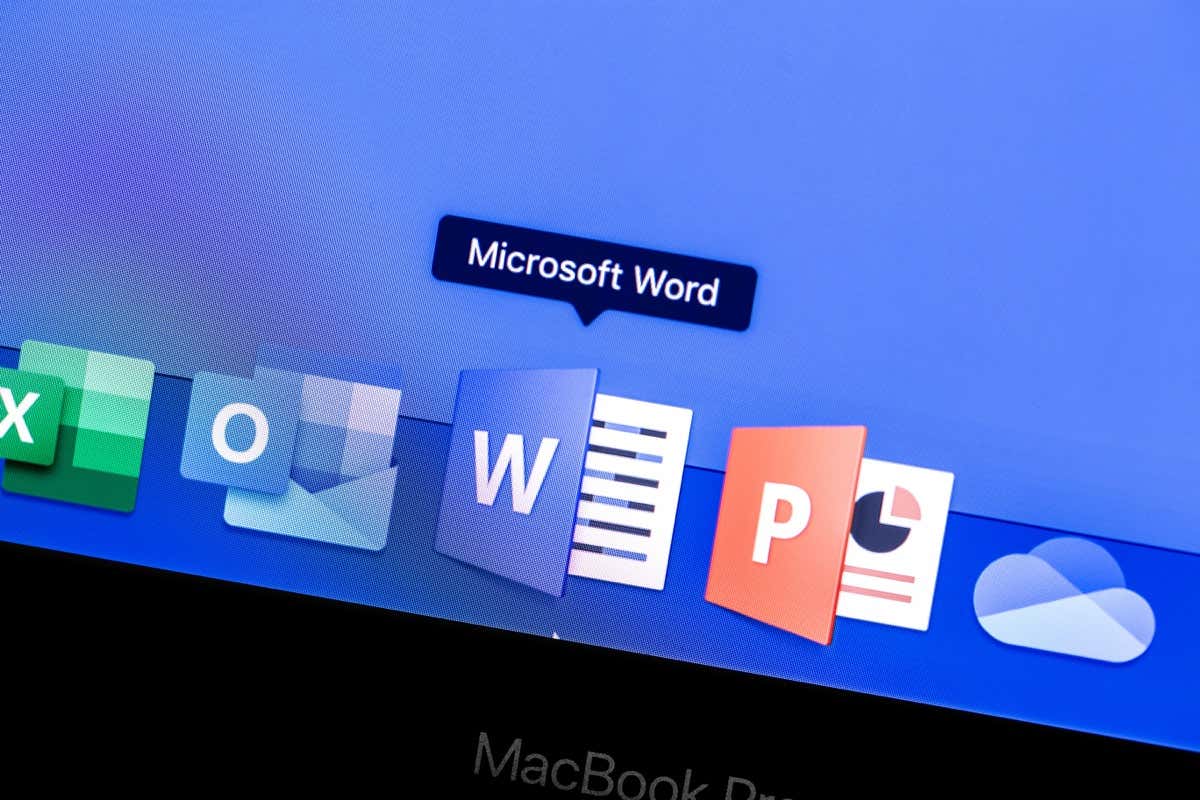
Cómo resaltar texto en Word
Resaltar texto en Word es una de las cosas más fáciles que puedes probar si eres principiante en Word(Word beginner) . Puede hacerlo seleccionando el texto primero y agregando un color resaltado o agregando resaltados manualmente usando la herramienta de resaltado.
Seleccionar el texto primero
Si quieres resaltar un texto específico que ya has escrito, puedes seguir estos pasos:
- Abra su documento de Word(Word) y seleccione el texto que desea resaltar.
- Seleccione la pestaña Inicio(Home) y seleccione el ícono de flecha al lado del botón Color de resaltado del texto(Text Highlight Color) .
- Elija el color que desee en el menú desplegable; el color se aplicará inmediatamente.
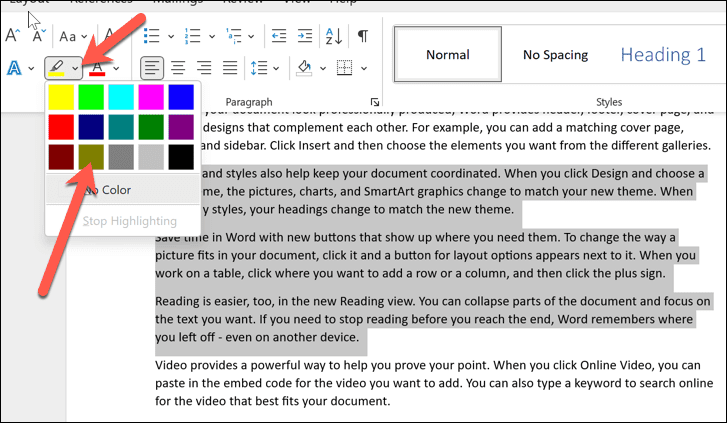
Usando la herramienta Resaltador
Si desea resaltar varias partes de un documento, puede que sea más fácil utilizar la herramienta de resaltado manualmente. Esto significa que no es necesario seleccionar el texto primero. Su cursor cambiará para mostrar un resaltador, y cualquier texto que seleccione con este modo habilitado se resaltará en el color que seleccionó en el menú Color de resaltado de texto(Text Highlight Color) .
Para utilizar la herramienta de resaltado, siga estos pasos.
- Abra su documento de Word(Word) pero no seleccione ningún texto.
- Seleccione el icono de flecha al lado del botón Color de resaltado del texto(Text Highlight Color) para seleccionar su color de resaltado preferido.
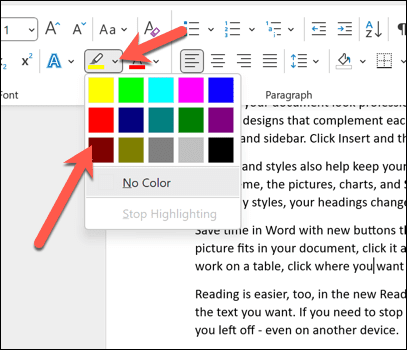
- Una vez que seleccione un color, el modo resaltado se activará: el cursor cambiará cuando pase el cursor sobre cualquier texto.
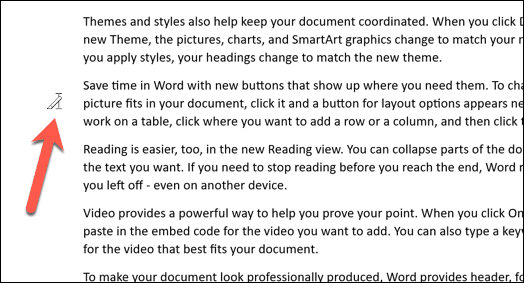
- Para resaltar ese texto, arrastre el mouse sobre él y luego suelte el clic del mouse cuando haya terminado.
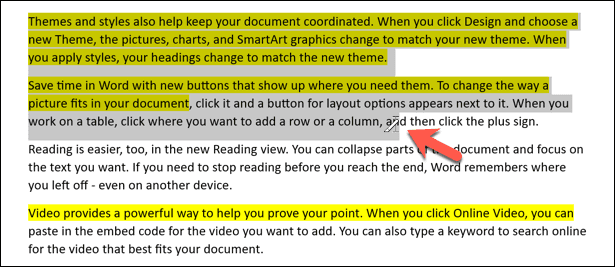
El texto que seleccionó se resaltará y el fondo detrás del texto cambiará para reflejar el color que seleccionó en el menú Color de resaltado del texto(Text Highlight Color) .
Cómo encontrar texto resaltado(Highlighted Text) en Word
¿Busca texto resaltado que haya insertado en un documento grande de Word ? (Word)En lugar de escalarlo manualmente, puede buscar en el texto resaltado usando la herramienta Buscar(Find) y reemplazar(Replace) en Word .
- Para hacer esto, presione Find > Advanced Find en la pestaña Inicio(Home) .
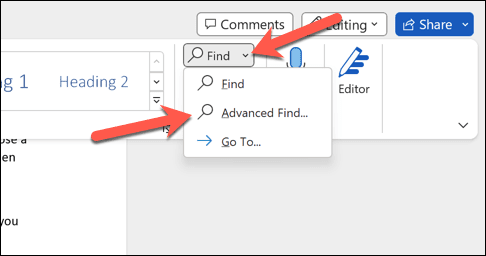
- En el cuadro Buscar(Find) y reemplazar(Replace) , haga clic en Más.
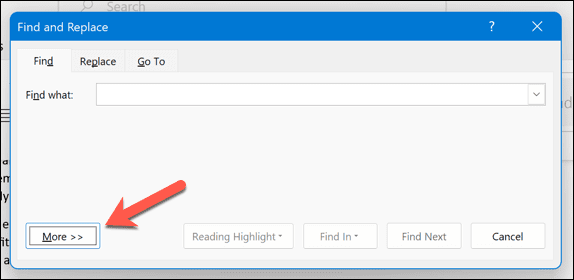
- En la parte inferior, presione Format > Highlight . La palabra Resaltar(Highlight) aparecerá debajo de la barra de búsqueda.
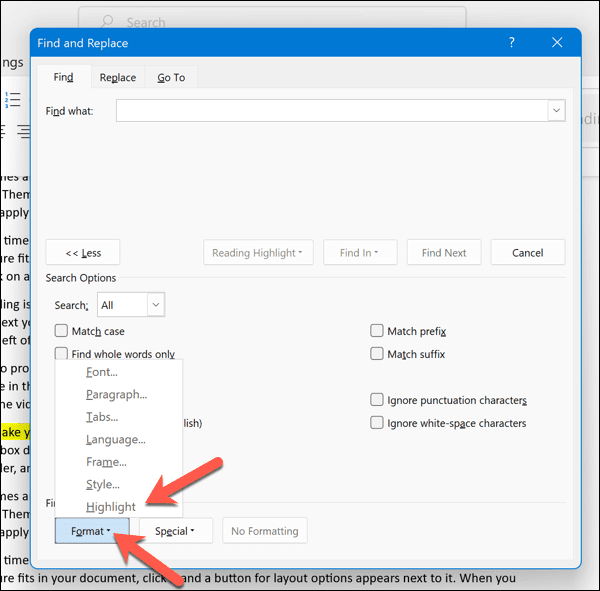
- Haga clic en Buscar siguiente(Click Find Next) para recorrer cada una de las áreas de su documento de Word(Word) que tiene texto formateado con color resaltado. También puede agregar criterios de búsqueda específicos (como palabras o frases) en el cuadro de búsqueda Buscar(Find) .
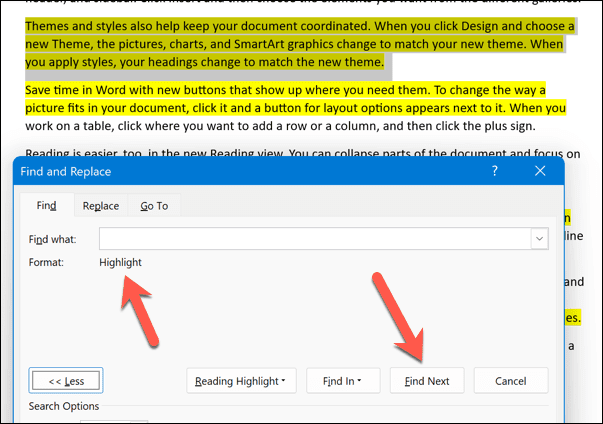
- Una vez que haya terminado de trabajar con el texto resaltado, presione el botón Cerrar(Close) para salir del menú.
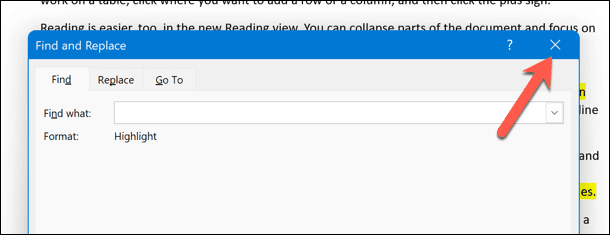
Cómo eliminar aspectos destacados en Word
Si desea eliminar el resaltado de su texto, tiene algunas opciones. Puedes eliminarlo de un texto específico, de todo el texto de tu documento o de un determinado color que hayas resaltado.
Eliminar aspectos destacados de un texto específico(Specific Text)
Para eliminar aspectos destacados de un texto específico, siga estos pasos.
- Seleccione el texto del que desea eliminar los aspectos destacados.
- En la pestaña Inicio(Home) , presione el ícono de flecha al lado de la opción Color de resaltado del texto(Text Highlight Color) .
- En el menú desplegable, seleccione Sin color .
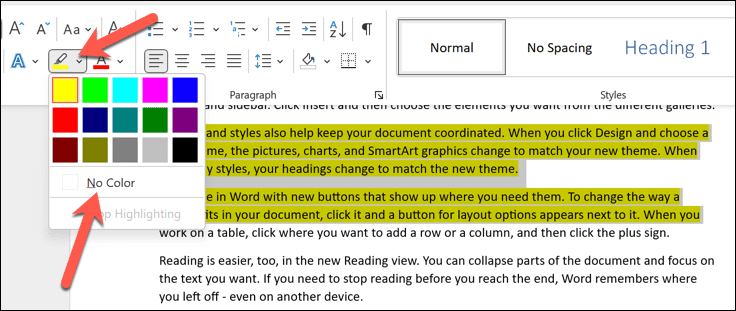
Esto eliminará cualquier resaltado del texto seleccionado. Repita(Repeat) estos pasos para cualquier otra área más pequeña de texto resaltado.
Eliminar aspectos destacados de todo el texto
Para eliminar los aspectos destacados de todo el texto de su documento, siga estos pasos.
- Abra su documento de Word(Word) y presione Ctrl + A (en Windows ) o Comando(Command) + A (en Mac ). Esto seleccionará todo el texto de su documento.
- A continuación, presione el ícono de flecha al lado del botón Color de resaltado del texto(Text Highlight Color) en la pestaña Inicio(Home) .
- Seleccione Sin color(Select No Color) en el menú desplegable para eliminar los aspectos más destacados.
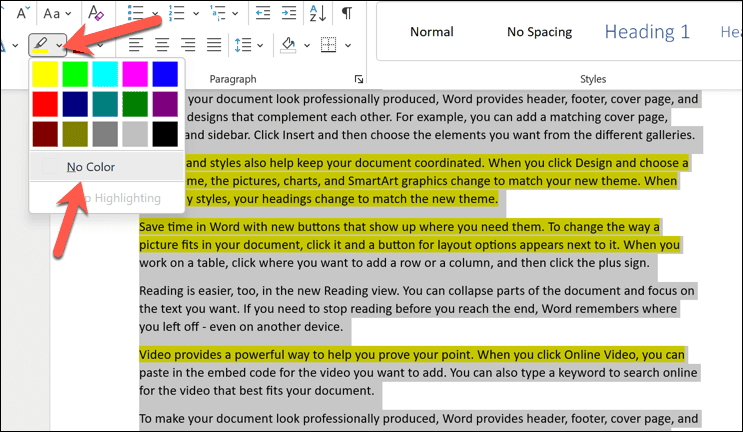
Esto eliminará los aspectos destacados de todo el texto de su documento.
Eliminar reflejos de un determinado color(Certain Color)
Si desea eliminar los reflejos de un determinado color, puede utilizar la función Buscar(Find) y reemplazar(Replace) como ayuda.
- Para hacer esto, abra su documento de Word y presione (Word)Find > Advanced Find en la pestaña Inicio(Home) .
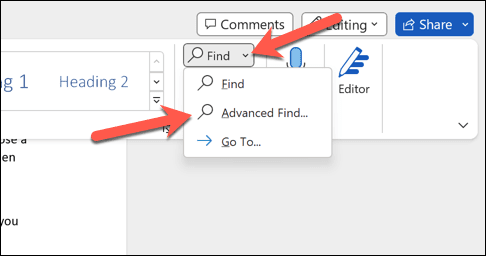
- En el cuadro Buscar(Find) y reemplazar(Replace) , presione el botón Más.
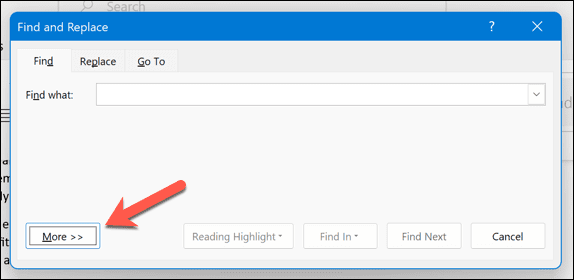
- En la sección Buscar en el área (Find)Opciones de búsqueda(Search Options) , presione Format > Highlight . La palabra Resaltar(Highlight) aparecerá debajo de la barra de búsqueda en la parte superior.
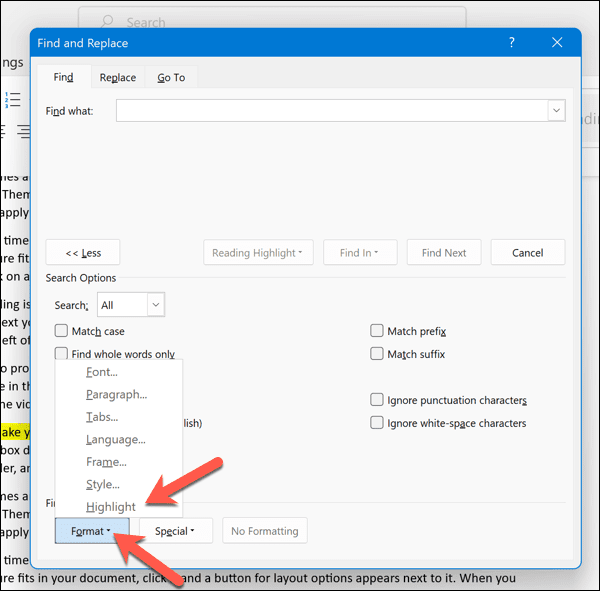
- Presione Buscar siguiente.
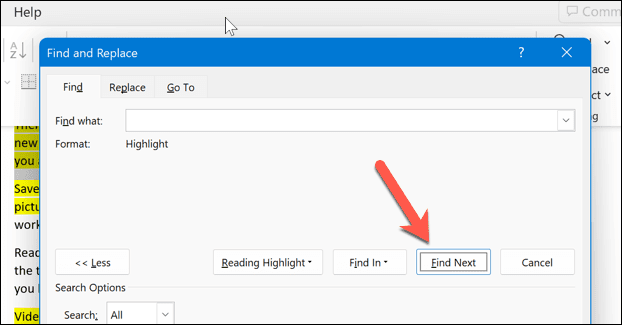
- Comprueba que el texto que localiza es del color que buscas. Si es así, elimine manualmente el formato eligiendo Sin color(No Color) en el menú Color de resaltado del texto(Text Highlight Color) mientras el texto está seleccionado.
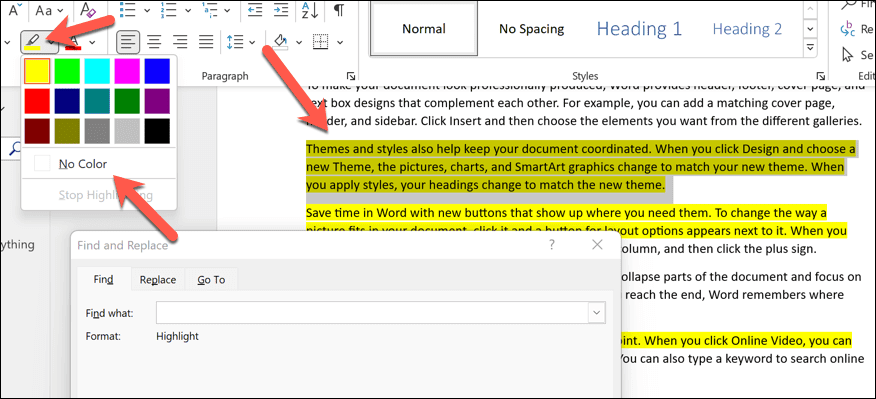
Repita el proceso hasta que ubique todos los colores resaltados que está buscando (o hasta llegar al final del documento).
Realizar cambios en un documento de Word
Gracias a los pasos anteriores, puedes resaltar rápidamente partes importantes de tu texto en Microsoft Word (o eliminarlas una vez que hayas terminado). También puedes resaltar ciertos objetos, como imágenes y formas, de la misma manera.
Si planea utilizar aspectos destacados en Word para señalar posibles cambios o hacer recomendaciones, existe una mejor manera. Puede agregar comentarios a los documentos de Word(add comments to Word documents) directamente, lo que le permitirá sugerir comentarios durante el proceso de edición.
¿ Quiere(Want) experimentar con diferentes funciones de Word ? Si desea alejarse de un documento con mucho texto, puede intentar dibujar en Word(drawing in Word) para agregar un elemento visual a sus páginas.
Related posts
Capturas de pantalla que no se guardan en la carpeta Imágenes en Windows 11/10
Cómo tomar una captura de pantalla con desplazamiento en Windows 11/10
El mejor software gratuito de captura de pantalla para Windows 11/10
Herramienta de recorte en PC con Windows 11/10: consejos y trucos para capturar capturas de pantalla
Cómo tomar una captura de pantalla en PC con Windows 11/10
Herramienta de recorte bloqueada, congelada o bloqueada en Windows 11/10
Seguridad de Windows dice que no hay proveedores de seguridad en Windows 11/10
Alto uso de CPU de Hacer clic y ejecutar de Microsoft Office en Windows 11/10
La aplicación de fotos falla con el error del sistema de archivos en Windows 11/10
El Administrador de dispositivos está en blanco y no muestra nada en Windows 11/10
Cómo abrir y leer archivos Small Memory Dump (dmp) en Windows 11/10
Use el atajo de teclado Win+Shift+S para capturar capturas de pantalla en Windows 10
Arreglar el error de cifrado del dispositivo suspendido temporalmente en Windows 11/10
Reconstruya el archivo Tokens.dat o Activation Tokens en Windows 11/10
Cómo tomar una captura de pantalla en el entorno de Windows PE usando ScreenMe
La página de seguridad de un vistazo en Windows La seguridad está en blanco en Windows 11/10
Su PC no admite el error de Miracast en Windows 11/10
SFC no funciona, no se ejecutará o no pudo reparar el archivo corrupto en Windows 11/10
No se puede asignar la unidad de red en Windows 11/10
El Explorador de archivos no se abrirá en Windows 11/10
